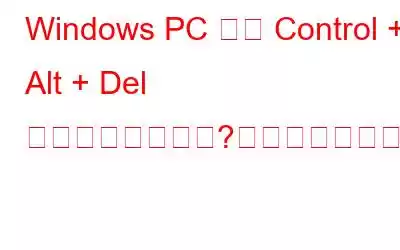何年にもわたって、Ctrl + Alt + Del キーの組み合わせは、最も複雑な状況から私たちを救ってきました。これは、応答しないアプリケーションや「ハング」したアプリケーションを終了できる、Windows 上の簡単なキーボード ショートカットです。このキーの組み合わせを押すとすぐに新しいウィンドウにリダイレクトされ、シャットダウン/再起動、画面のロック、ユーザー プロファイルの切り替え、タスク マネージャーへのアクセスなどの便利なオプションが表示されます。
Windows では Control + Alt + Del が機能しませんか?確かに、この便利なキーの組み合わせが正しく機能しない場合がいくつかあるかもしれません。この問題を引き起こす最も一般的な理由としては、サードパーティのアプリやサービスの干渉、古いキーボード ドライバー、マルウェアの存在などが挙げられます。
この問題を解決する方法をお知りになりたいですか?心配しないで。ご対応させていただきます。この投稿では、この頻繁に使用されるキーボード ショートカットをすぐに修正するために使用できるさまざまな回避策をリストしました。
Ctrl + Alt + Delete が機能しない問題を修正する方法
始めましょう。
解決策 1: デバイスを再起動します
はい、これは非常に簡単に聞こえるかもしれませんが、デバイスを再起動すると、一般的なエラーや不具合を簡単に解決できます。したがって、複雑なトラブルシューティングを開始する前に、まずデバイスを再起動し、それがこの問題の解決に役立つかどうかを確認してください。
解決策 2: キーボード ドライバーを更新する
キーボード ドライバーが古いと、Windows で「Control + Alt + Del が機能しない」問題が発生する可能性があります。この問題を解決するには、まずすべての物理接続が適切に行われているかどうかを確認します。すべてが良好で、キーボードの残りのキーが正常に機能している場合は、次の簡単な手順に従ってドライバーを更新します。
1. Windows + R キーの組み合わせを押して、[ファイル名を指定して実行] ダイアログ ボックスを開きます。テキストボックスに「Devmgmt.msc」と入力し、Enter キーを押してデバイス マネージャー アプリを起動します。
2.デバイスマネージャーウィンドウで「キーボード」をタップします。キーボード デバイスを右クリックし、「ドライバーの更新」を選択します。
3. 「ドライバーを自動的に検索」オプションをタップします。画面上の指示に従って、最新バージョンのキーボード ドライバーを Windows 11 PC にインストールします。
コンピュータを再起動し、問題が解決したかどうかを確認します。
解決策 3: SFC スキャンを実行する
SFC (システム ファイル チェッカー) は、破損したシステム ファイルをスキャンして復元する Windows に組み込まれたユーティリティです。 Windows は、キャッシュされたコピーを保存します。 圧縮フォルダ内のシステム ファイルを削除すると、SFC ツールが破損したシステム ファイルをキャッシュされたコピーに置き換えます。 Windows 11 PC で SFC スキャンを実行するには、次のことを行う必要があります。
1.タスクバーにある検索アイコンをタップし、「コマンド プロンプト」と入力します。 「管理者として実行」を選択して、管理者モードで CMD を起動します。
2.ターミナル ウィンドウで次のコマンドを入力し、Enter キーを押します。
sfc/scannow
3.スキャンプロセスが完了するまで数分間待ちます。 SFC スキャンが完了したら、デバイスを再起動し、Ctrl + Alt + Del キーの組み合わせを使用して、問題なく正常に機能しているかどうかを確認してください。
こちらもお読みください: キーボード キーで間違った文字が入力された場合の修正方法
解決策 4: キーボード トラブルシューティング ツールを実行します
1.設定アプリを起動し、左側のメニューペインから「システム」カテゴリに切り替えます。下にスクロールして「トラブルシューティング」をタップします。 「その他のトラブルシューティング」を選択します。
2. Windows 組み込みのトラブルシューティング ツールのリストが表示されます。キーボードのトラブルシューティング ツールを探し、その横にある「実行」ボタンをタップします。
3.画面上の指示に従ってキーボードのトラブルシューティング ツールを実行すると、Windows が根本的な問題をスキャン、診断し、解決できるようになります。
こちらもお読みください: Windows と Mac でキーボードのバックライトがオンになりませんか?解決策は次のとおりです!
解決策 5: システムの復元機能を使用する
上記の解決策を試してみましたが、それでもうまくいきませんでしたか?最後の手段として、システムの復元機能を使用してデバイスを前のチェックポイントにロールバックし、誤動作の原因となった可能性のある最近の変更をすべて元に戻すことができます。 Windows 11 で「システムの復元」機能を使用する方法は次のとおりです。
1.タスクバーにある検索アイコンをタップし、「復元ポイントの作成」と入力します。 Enter キーを押します。
2. [システムの復元のプロパティ] ウィンドウが画面に表示されます。 「システムの復元」をタップします。 「次へ」ボタンをクリックします。
3.リストから最近作成したチェックポイントを選択し、「次へ」をタップします。画面上の指示に従ってデバイスを復元し、選択した日付までに行われたすべての最近の変更をロールバックします。
こちらもお読みください: Windows オンスクリーン キーボードが機能しない場合修正方法は次のとおりです!
結論
Windows で「Control + Alt + Del が機能しない」問題を修正するために使用できる簡単な解決策をいくつか紹介します。それで 、軽微なバグまたは不具合によりこのキーの組み合わせが使用できない場合は、これらの回避策のいずれかを使用して、トラブルシューティングを通じて問題を解決できます。
どの方法で効果があったのかぜひお知らせください。コメントセクションでお気軽にご意見を共有してください。
読み取り: 0